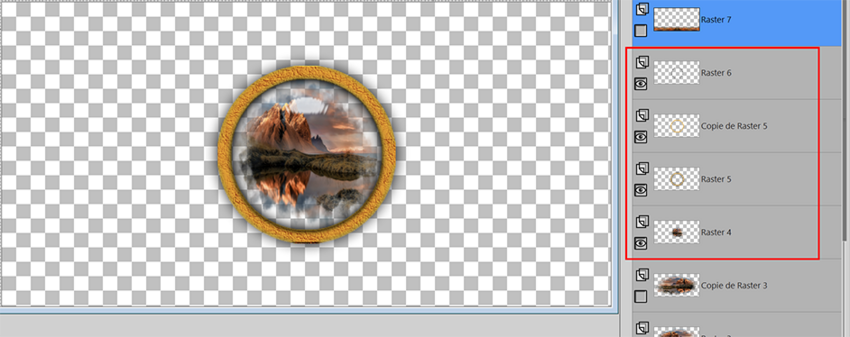-
Aracelli
Version tuto, tubes Pqna&Alice
Version 2, tube femme Luz Cristina, mist perso
***
Merci Soxikibem de me permettre de traduire tes tutos
Tuto original de Soxikibem => Ici
***
Matériel
Double clic sur le preset Glass223BySoxikibem, il ira s’installer dans son filtre
Placer les sélections dans le dossier Sélections de votre Psp
***
Filtres utilisés
AAA Frames
Alien Skin Eye Candy 5 – Impact
Funhouse
Mura’s Meister
VM Distortion
***
*Remarque : n’hésitez pas à modifier les modes de fusion en fonction de vos couleurs et tubes
N’oubliez pas d’effacer les signatures des éléments du matériel avant de les utiliser.
***
1. Ouvrir le matériel dans votre Psp, dupliquer et fermer les originaux.
Choisir deux couleurs
Avant plan : #4a3f2d
Arrière-plan : #ecb656
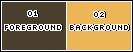
2. Ouvrir un nouveau document transparent 900 x 450 pixels.
Remplir de la couleur d’avant plan
3. Sélections – Sélectionner tout
Edition – Copier le mist paysage
Edition – Coller dans la sélection
Sélections – Ne rien sélectionner
4. Effets d’image > Mosaïque sans jointure, par défaut
Réglage – Flou de mouvement

Edition – Répéter Flou de mouvement
Effets de Bords > Accentuer
Edition – Répéter Accentuer
5. Calques – Dupliquer
Effets VM Distortion > Slicer
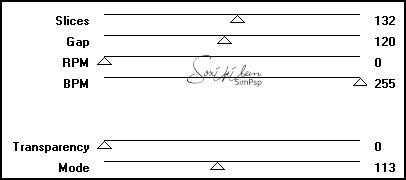
6. Sélections – Charger la sélection à partir du disque : Selection223_1ByXiki
Calques – Nouveau calque Raster
Remplir de ce dégradé Linéaire
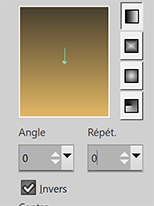
7. Réglage – Ajouter du bruit
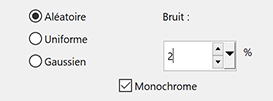
Mettre ce calque en mode Recouvrement
Sélections – Ne rien sélectionner
8. Calques – Dupliquer
Effets de Réflexion > Kaléidoscope
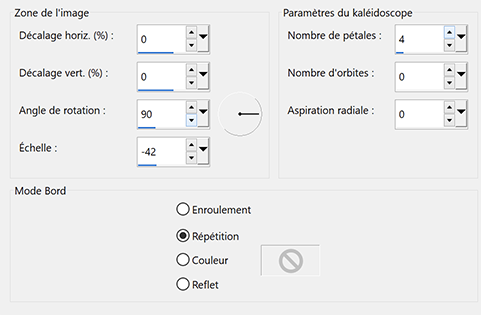
Mettre ce calque en mode Lumière Douce
9. Sélections – Charger la sélection à partir du disque : Selection223_1ByXiki
Pousser la touche Effacer du clavier

Effets 3D > Ombre portée : 0, 0, 100, 40, couleur noire
Edition – Répéter l’ombre portée
Sélections – Ne rien sélectionner
10. Calques – Nouveau calque Raster
Sélections – Sélectionner tout
Edition – Coller le mist paysage (en mémoire) dans la sélection
Sélections – Ne rien sélectionner
11. Effets – Funhouse > Loom

Mettre ce calque en mode Éclaircir
12. Calques – Dupliquer
Image – Miroir horizontal
Mettre en mode Lumière douce
13. Calques – Nouveau calque Raster
Sélections – Charger la sélection à partir du disque : Selection223_2ByXiki
Edition – Coller le mist paysage (en mémoire) dans la sélection
Réglage – Netteté > netteté
14. Sélections – Modifier > sélectionner les bordures de la sélection

Calques – Nouveau calque Raster
Remplir de la couleur d’arrière-plan
15. Effets de Textures > Cuir fin
Couleur d’avant plan

Calques – Dupliquer
Mettre en mode Assombrir
Sélections – Ne rien sélectionner
16. Calques – Nouveau calque Raster
Sélections – Charger la sélection à partir du disque : Selection223_3ByXiki
Effets Alien Skin Eye Candy 5 – Impact > Glass
Dans l’onglet Settings choisir le preset Glass223BySoxikibem
Ou mettre ces réglages
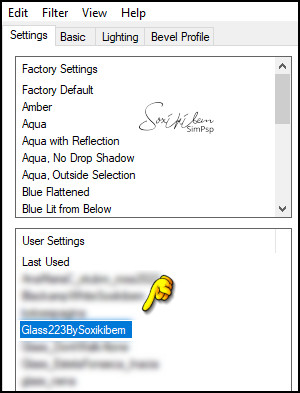

Sélections – Ne rien sélectionner
17. Activer le calque Raster 5
Effets 3D > Ombre portée : 0, 0, 100, 30, couleur noire
18. Edition – Copie spéciale > copier avec fusion
Edition – Coller comme nouveau calque
Effets d’image > Mosaïque sans jointure, par défaut
Réglage – Flou gaussien à 10
19. Effets Mura’s Meister > Perspective Tiling

Effets de Réflexion > Miroir Rotatif, par défaut
20. Outil baguette magique, Tolérance à 0, progressivité à 40
Cliquer sur la partie transparente
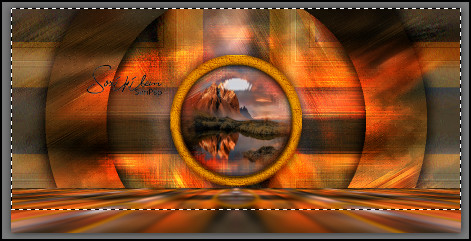
Pousser 4 fois la touche Effacer du clavier

Sélections – Ne rien sélectionner
Calques – Réorganiser > Placer en haut de la pile
*Remettre la progressivité de la baguette magique à 0
21. Calques – Affichage > Aucun
Ouvrir la visibilité des calques : Raster 4, Raster 5, Copie de Raster 5, Raster 6
Edition – Copie spéciale > Copier avec fusion
Activer le calque du haut de la pile
Edition – Coller comme nouveau calque (il se trouve tout en haut)
Calques – Affichage > Tous
22. Image -Redimensionner : 10%, ne pas cocher Redimensionner tous les calques.
Effets – Mura’s Meister > Copies
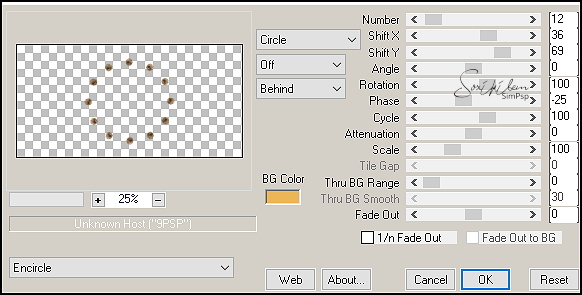
23. Sélections – Charger la sélection à partir du disque : Selection223_4ByXiki
Pousser la touche Effacer du clavier

Sélections – Ne rien sélectionner
Effets 3D > Ombre portée : -8, 0, 100, 15, couleur noire
24. Copier et Coller comme nouveau calque le tube personnage
Redimensionner si nécessaire
Ombre portée au choix
Placer à droite
25. Ouvrir le fichier tituloAracelli_BySoxikibem
Activer le calque ARACELLI_1
Edition – Copier
(Ne pas le fermer)
Edition – Coller comme nouveau calque
Outil Sélectionner (k) Position horiz. : 25, Position vert. : 273.
26. Reprendre le fichier tituloAracelli_BySoxikibem
Activer le calque ARACELLI_2
Edition – Copier
Edition – Coller comme nouveau calque
Outil Sélectionner (k) Position horiz. : 157, Position vert. : 337
27. Edition – Copie Spéciale > Copier avec fusion
Image – Ajouter des bordures symétriques
2 pixels – couleur d’arrière-plan
Sélectionner – tout
28. Image – Ajouter des bordures symétriques
40 pixels – n’importe quelle couleur
Sélections – Inverser
Edition – Coller dans la sélection
Réglage – Flou gaussien à 10
29. Effets de Textures > Cuir fin, réglages en mémoire

Effets de Bords > Accentuer
30. Effets AAA Frames > Foto Frame

Edition – Répéter Foto Frame
31. Sélections – Inverser
Effets 3D > Ombre portée : 0, 0, 100, 30, couleur noire
Edition – Répéter l’ombre portée
Sélections – Ne rien sélectionner
32. Signer votre travail
Aplatir l’image
Enregistrer en format Jpeg
***
Merci d'avoir suivi ce tuto, j'espère qu'il vous a plu
Fait le 19 octobre 2022
***
Vous pouvez m'envoyer vos versions,
je me ferai un plaisir de les mettre sur la galerie
colybrix@hotmail.com
***
Vos versions => Ici
-
Commentaires